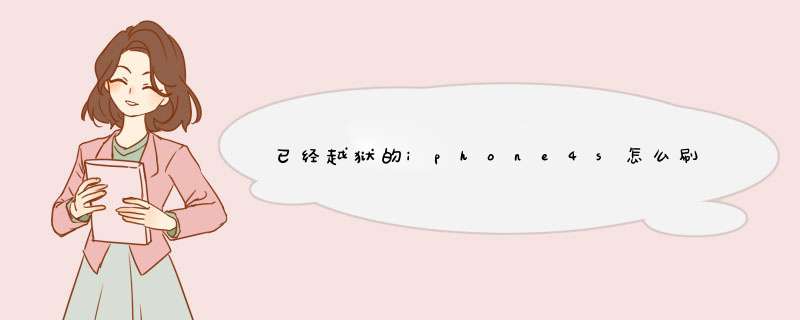
将iPhone进入到DUF模式。因为DFU模式是在iPhone固件引导启动之前进行恢复的模式,这种升级方式比较干净和安全。网上之前还有先将iPhone刷机到未越狱版本状态,再升级ios7的方法,这样做有一定风险,而且步骤多了一步。
操作方法:
a 将iPhone关机;
b 按住Home键,同时按住Power键(电源键);
c 这时候会出现白苹果LOGO,不要松开两个按键,等待大约10秒钟,iPhone会黑屏;
d 这时候继续按住Home键,松开Power键,知道电脑屏幕上出现对话框,上面写着“iTunes已检测到一个处于恢复模式的iPhone。您必须先用备份来恢复此iPhone,然后再配合iTunes使用它。”
e 点击“好”按钮;
2
开始升级ios7固件。按住电脑上的Option键(在Windows下是Shift键),同时鼠标点击“恢复iPhone”按钮。然后选择下载的iOS固件文件(后缀名为ipsw)。
3
iTunes会弹出对话框“iTunes将抹掉iPhone并将它恢复到IOS 70,还将与Apple验证此恢复。”,点击“恢复”按钮继续。
4
升级中……这个时候基本不用做任何操作了,要做的就是等待。
5
等待看到iOS7的欢迎界面时候,就说明大功基本呢告成了!iPhone界面上会出现多种语言版本的“您好 滑动来设置”切换界面。滑动进入设置界面,一步一步来,别太快。
6
到了“设置iPhone”界面,记得要选择“从iTunes备份恢复”!这个时候,iPhone就会链接电脑上的iTunes,将刚才备份的内容恢复到iPhone里面(主要是通话记录、通讯录和短信这些内容)。
7
后面就是恢复了,也就是等待再等待。升级成功后,系统会弹出“软件更新”对话框,提示可以升级到iOS 702版本,强烈建议升级!然后一步一步操作就好了。
1、手机进入应用程序--开发--打开USB调试。
2、下载线刷rom包。
3、下 载刷机工具包odin后解压。
4、关机,然后同时按住下音量下键 + HOME键 + 电源键,等待3秒,出现英文界面。按音量 上键,进入界面为绿色机器人,此为刷机模式 。
5、打开odin刷机工具,识别成功在ID:COM处显示**,选择对 应的刷机包文件。
6、选择start(开始 )。
7、电脑端软件左上角出现绿色进度 条为刷机中。
8、出现PASS即表示刷机完成。
9、手机关机,同时按住(音量上键+HOME键+电源键)5秒左右手机进入3E模式。
10、按电源键开机,刷机完成。
1、用USB线将iPhone连接上电脑,然后你将会听见电脑已连接成功的提示声音。
2、现在请先将iPhone关机,然后你将会听见电脑未连接成功的提示声音。
3、现在先按住电源键3秒,然后继续同时按住开关机键和Home键,持续到第10秒的时候,请立即松开开关键,并继续保持按住Home键,直到在电脑上看到识别到DFU状态下的USB设备时就进入到DFU模式了。
4、这个时候iTunes会自动启动,并提示你进行恢复模式(iPhone会一直保持黑屏状态)。那么你就可以按住键盘上的shift键,点击“恢复”,选择相应的固件进行恢复。
欢迎分享,转载请注明来源:品搜搜测评网

 微信扫一扫
微信扫一扫
 支付宝扫一扫
支付宝扫一扫
